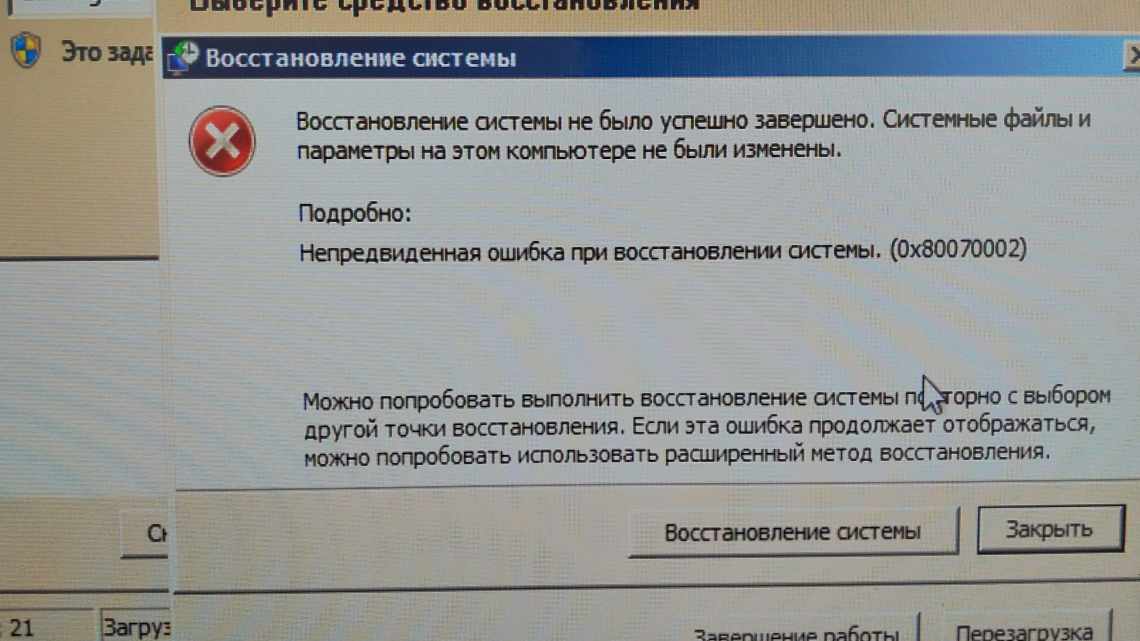Код помилки 0x80070002 означає, що Windows не вдається знайти потрібні файли. Помилка з'являється при оновленні Windows 10 до версій 1803 і 1809 через Центр оновлення, при встановленні пакетів оновлень (kb4462919, kb4464218) і в інших випадках, коли системі бракує файлів.
Проблема може з'являтися при встановленні програм або ігор при відсутності системних файлів. Окрема ситуація - коли Windows не вдається знайти потрібні файли в процесі встановлення або відновлення ОС. Проблеми з оновленням системи вирішуються порівняно просто, складніше вирішувати непередбачені помилки при відновленні системи.
Код 0x80070002 з'являється з різних причин, тому виправити помилку можна декількома способами:
- Виправлення помилок Центру оновлення Windows (інструкція від Microsoft).
- Встановлення оновлень Windiws вручну.
- Стандартні коди помилок Центру оновлення.
- Перевірка логів у журналі CheckSUR.log.
Огляд помилки з кодом 0x80070002
Найчастіше несправність проявляється при спробі оновити систему, коли ОС не вдається знайти зазначений файл, незважаючи на те, що всі необхідні елементи були успішно завантажені. При чому деякі з апдейтів можуть встановитися коректно, але частина з них не інсталюється, оскільки відсутні потрібні об'єкти.
Збій може виникати і в наступних ситуаціях:
- Коли у налаштуваннях вказано неправильний час або дату;
- Під час спроби системного відновлення;
- У процесі встановлення операційки з чистого аркуша;
- Якщо запускаєте утиліту діагностики неполадок (щоб виправити звук, наприклад).
Виправлення помилок у Центрі оновлень
Згідно з інформацією з сайту підтримки Microsoft, при оновленні Windows і при установці пакетів оновлень може з'являтися код помилки 0x80070002. Цей код говорить про наявність пошкоджень. Наприклад, можуть бути пошкоджені системні файли, і через це оновлення не встановлюється.
Виправляти помилку пропонується за допомогою інструмента DISM і засобу перевірки готовності системи до оновлення. Послідовність дій буде трохи відрізнятися, залежно від версії операційної системи.
Інструкція для Windows 10, 8/8.1 і Server 2012/R2:
- Запустіть Командний рядок від імені адміністратора: Пошук - > Командний рядок - > ПКМ - > Запуск від імені адміністратора.
- Ввести командуexe/Online/Cleanup-image/Restorehealth, натиснути Enter і почекати кілька хвилин.
- Ввести команду sfc/scannow, натиснути Enter і дочекатися закінчення сканування системи.
- Закрити командний рядок, запустити Центр оновлення Windows і спробувати встановити проблемне оновлення.
Все має запрацювати нормально. На випадок нестандартних ситуацій:
- Команда DISM.exe/Online/Cleanup-image/Restorehealth використовує Центр оновлення. Якщо він не працює, можна встановити ще одну Windows в сусідню теку, або використовувати DVD/флешку/інший знімний носій, а команда буде виглядати так: DISM.exe /Online /Cleanup-Image /RestoreHealth /Source:C:\RepairSource\Windows /LimitAccess, где C:\ RepairSource\Windows - шлях до теки працює Windows.
- Після виконання команди sfc/scannow система може повідомити, що виявлені помилки, частину з яких усунути не вдається. Для уточнення інформації варто звернутися до логів, який інструмент DISM зберігає за адресою% windir %/Logs/CBS/CBS.log (де% windir% - адреса папки з Windows).
У Windows 7, Vista і Server 2008 (R2) помилка з кодом 0x80070002 виправляється за допомогою засобу перевірки готовності до оновлення системи:
- Завантажити засіб перевірки готовності до оновлення з сайту Microsoft. Цей засіб регулярно оновлюється, при завантаженні слід дивитися на версію системи (Vista, 7, Server 2008), а також на розрядність системи (х32 або х64).
- Дочекатися закінчення звантаження і натиснути Відкрити або Виконати у вікні, що з'явилося, або відкрити файл подвійним кліком миші.
- У вікні «Автономний установник центру оновлення Windows» натиснути «Так». Запуститься процес встановлення оновлення програмного забезпечення.
- Програма відкриє вікно завантаження і встановлення оновлень. Слід дочекатися напису Встановлення завершено і натиснути кнопку Закрити. Після цього можна заново зайти в Центр оновлень і спробувати встановити необхідні пакети.
На досить потужних комп'ютерах процес пошуку і установки оновлень рідко займає менше 15-20 хвилин. На слабких ПК процес може йти в рази довше. Слід запастися терпінням і не натискати кнопку «Скасування» в процесі установки, навіть якщо здається, що повзунок прогресу не рухається зовсім. Якщо не допомагає, можна завантажити і встановити оновлення вручну.
Код помилки 0x80070002 у Windows 7 як виправити?
Насправді нижченаведені інструкції актуальні не тільки для Віндовс 7, а й підійдуть користувачам «десятки». У першу чергу, рекомендую перезавантажити комп'ютер і перевірити, чи усунена проблема. Якщо не спрацювало, зайдіть у параметри і перевірте актуальність налаштувань дати і часу, спробуйте активувати автоматичне визначення часового поясу:
Раптом прості рекомендації не допоможуть, варто переходити до подальших коригувань.
Видалення вмісту теки SoftwareDistribution
У теці SoftwareDistribution зберігаються всі оновлення системи. Має сенс спробувати вилучити всі файли, що знаходяться в ній. Спочатку заходимо в список служб системи і зупиняємо роботу служби «Центр оновлення Windows».
Далі йдемо шляхом C:\ Windows\SoftwareDistribution\і очищаємо всі файли всередині теки.